Una de las señales de ser un geek es que siempre estás atento a la cantidad de batería, RAM o CPU de tu dispositivo que está siendo utilizada por el sistema Android. ¿Se está utilizando en todo su potencial o se está quedando corto? En este artículo, veremos algunas de las mejores aplicaciones de Android que pueden visualizar de manera hermosa detalles importantes como la batería, la RAM y los niveles de CPU de su teléfono, directamente en la pantalla de inicio. Así que sin más preámbulos, Aquí están las 5 mejores aplicaciones de Android para visualizar la batería, la RAM y la CPU:
1. Barrita energética
Energy Bar es una pequeña y agradable aplicación que muestra el nivel de batería de su teléfono en forma de una franja lineal colorida en su barra de estado. Aquí tienes una captura de pantalla para darte una idea de lo que hace..

Esta tira lineal puede brindarle una descripción general rápida del nivel de batería de su teléfono. Bueno, profundicemos un poco más en la aplicación y veamos otras características que tiene para ofrecer..
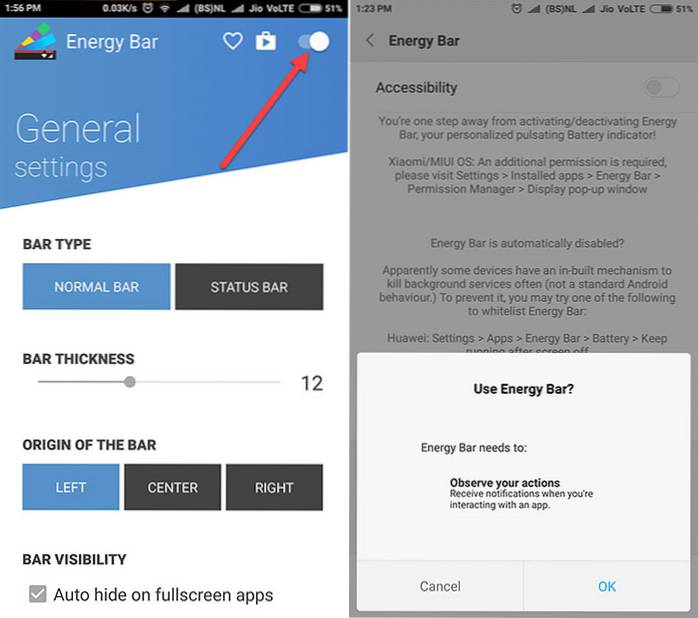
Ahora, entrando en las funciones. Usted puede establecer el tipo de barra y en lugar de una franja lineal, también puede obtener una barra de estado completamente cubierta como se muestra a continuación. Este estilo de barra de estado solo está disponible en la compra dentro de la aplicación del paquete de desarrollador.

Además, también puede seleccionar el estilo de la tira. Puede cambiar del estilo de segmento a Estilo degradado para una experiencia más inmersiva. Y, por supuesto, tienes la libertad de cambiar el color de la tira..
Aparte de eso, también muestra una genialidad animación de carga,que puedes cambiar según tu gusto. Además, una característica interesante que realmente me gustó es que puede mostrar esta franja de colores encima de las aplicaciones de pantalla completa. Entonces, por ejemplo, si está jugando un juego de pantalla completa en modo vertical o viendo una película, puede hacerse una idea fácil de cuánta batería queda..
Instalar en pc: (Gratis, con compras dentro de la aplicación)
2. Powerline
Powerline es muy similar a Energy Bar en términos de uso. Muestra una franja lineal colorida en la barra de estado. Sin embargo, Powerline ofrece muchas más opciones para que usted elija. En Energy Bar, solo puedes obtener los niveles de batería, aquí puedes verificar el estado de diferentes parámetros. Sea RAM, CPU, WiFi, almacenamiento o incluso temperatura de la batería.
Aparte de las diferentes opciones, también puede configurar múltiples indicadores en la barra de estado. Y no solo en la barra de estado, sino que incluso puede configurarlo en la parte superior, inferior derecha o en el borde izquierdo de la pantalla. Comience tocando el ícono + y elija su indicador. Sin embargo, solo puede elegir 2 indicadores en la versión gratuita.
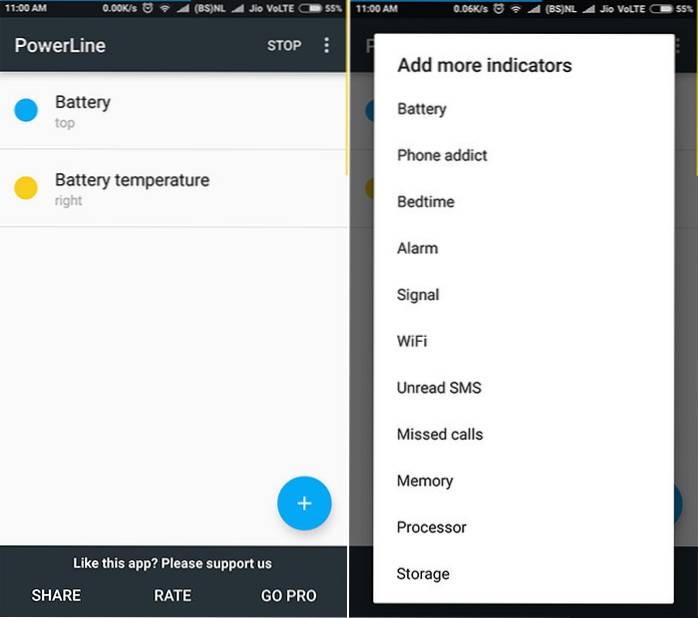
Una vez que haya elegido su indicador, puede personalizar aún más su color, posición y más tocando el indicador. Puede cambiar el estilo, la transparencia, el ancho y la alineación como se muestra a continuación. Además, al igual que Energy Bar, puede permitir que estas tiras sean visibles en aplicaciones y juegos de pantalla completa..
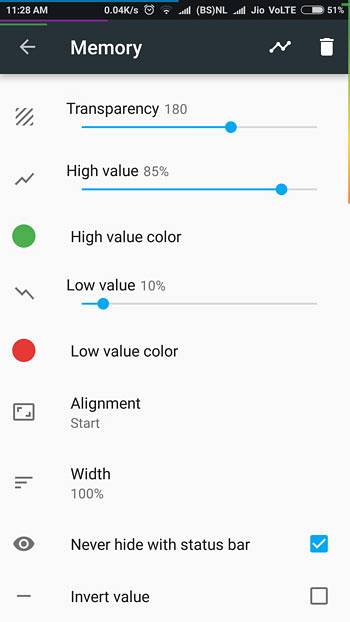
Instalar en pc: (Gratis, Pro $ 1.99)
3. Tinycore
Tinycore es otra aplicación que te permite visualizar el uso de la batería, la RAM y la CPU de un dispositivo Android en la barra de estado. En la aplicación, puede tocar el ícono + para crear su propio indicador o puede usar los que se dan por defecto. En la versión gratuita, no puede usar dos o más indicadores simultáneamente.
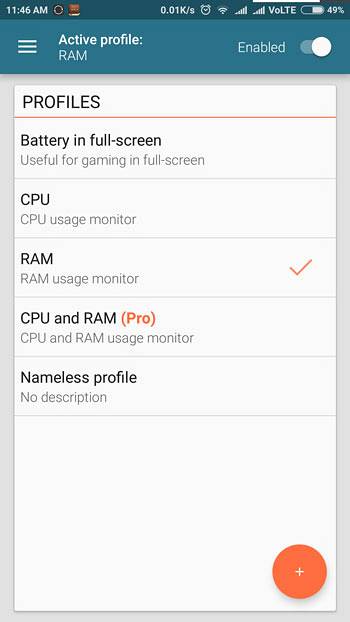
Puede crear perfiles y darle al perfil un nombre y una descripción. A continuación, puede establecer un diseño para ello. En el diseño, puede cambiar la posición junto con el ancho y el alto. Necesitará la versión Pro de la aplicación para cambiar la Orientación de la pila. Sin embargo, no puede cambiar el color de la línea que encontré necesaria para una aplicación de este tipo..
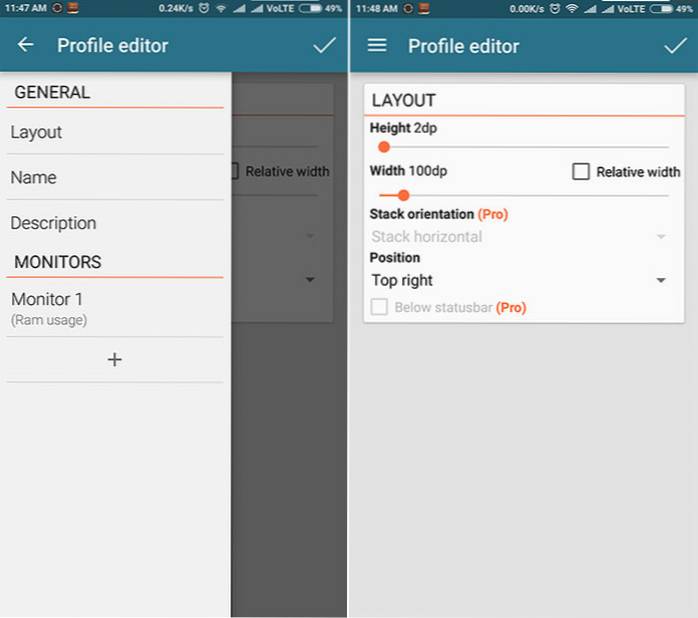
Instalar en pc: (Gratis, con compra en la aplicación de $ 1.99 para Pro)
4. Monitor de batería
Si bien el nombre "Monitor de batería" puede hacerle pensar que mostrará los detalles de la batería de un dispositivo, hay mucho más. La aplicación le muestra el estado de la RAM, la CPU y la batería en forma de widgets y pequeñas ventanas flotantes.
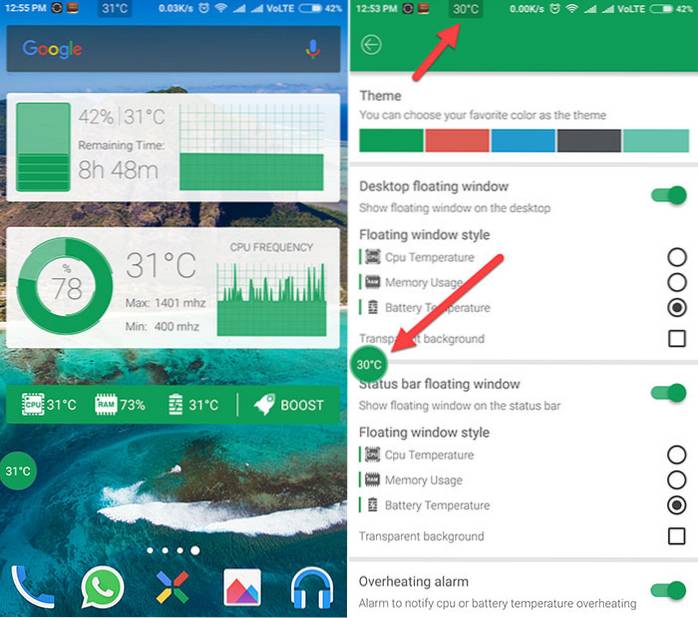
Al tocar la ventana flotante o el widget, se mostrarán más detalles sobre la batería, la RAM y la CPU. Aparte de eso, también puede configurar el alarma de sobrecalentamiento tanto para la batería como para la CPU. Además, obtienes la función de impulso de un toque para borrar la RAM de tu dispositivo.
Instalar en pc: (Compras gratuitas en la aplicación)
5. Aplicaciones de la barra de navegación
Navbar Apps es una aplicación popular que te permite personalizar el aspecto de tu barra de navegación. Junto con las diversas opciones de personalización que ofrece, como la capacidad de agregar imágenes personalizadas a la barra de navegación, Navbar Apps también muestra los detalles de la batería en la barra de navegación. La habilidad para ver los niveles de batería en la barra de navegación está disponible en la versión gratuita de la aplicación y aunque no hay muchas opciones relacionadas con esto, sigue siendo una gran solución para visualizar la batería en su dispositivo Android.
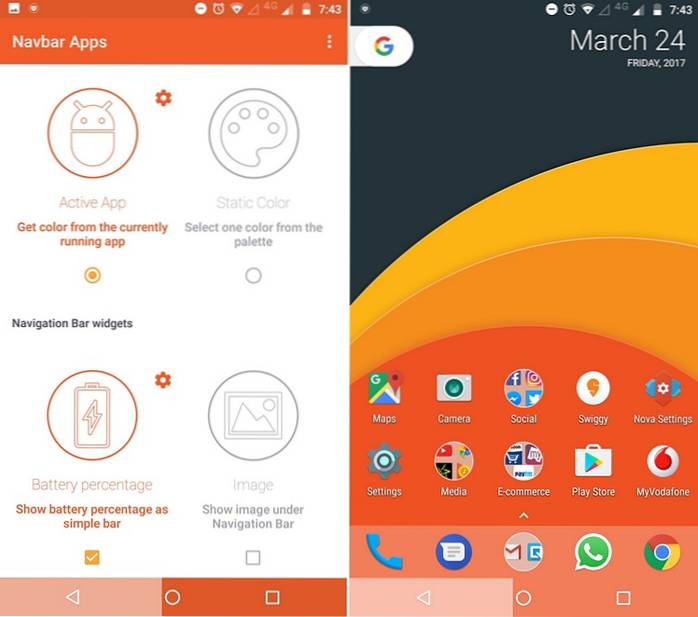
Instalar en pc: (Gratis, con compra en la aplicación de $ 1.99 para Premium)
VEA TAMBIÉN: 15 aplicaciones de Android imprescindibles que debe instalar
Una mejor manera de monitorear el estado de la batería, la CPU y la RAM
Estas fueron algunas de las aplicaciones que lo ayudarán a monitorear los niveles de batería, RAM y CPU en cualquier momento desde la pantalla de inicio. No tendrá que profundizar en ninguna configuración o abrir alguna aplicación para verificar el estado. Como se mencionó anteriormente, estas aplicaciones pueden ser muy útiles si desea monitorear la temperatura de la batería o el uso de la CPU mientras juega algunos juegos pesados. Por lo tanto, pruebe estas aplicaciones y háganos saber sus pensamientos en la sección de comentarios a continuación.
 Gadgetshowto
Gadgetshowto


![Un viaje de Microsoft Windows NT a Windows 8 [PICS]](https://gadgetshowto.com/storage/img/images/a-journey-of-microsoft-windows-nt-to-windows-8-[pics]_3.jpg)
